
この記事の内容は、リッチ テキスト エディターを使用して画像をアップロードするためのポップアップ レイヤーのコード実装に関するものです。必要な方は参考にしていただければ幸いです。
私は二日前に質問しました。主な理由は、私が怠け者で、以前にアップロードした既製の画像を見つけたかったからです。
コミュニティ全体に同様のプロジェクトがないことがわかり、今日調べたところ、次のような結果が得られました
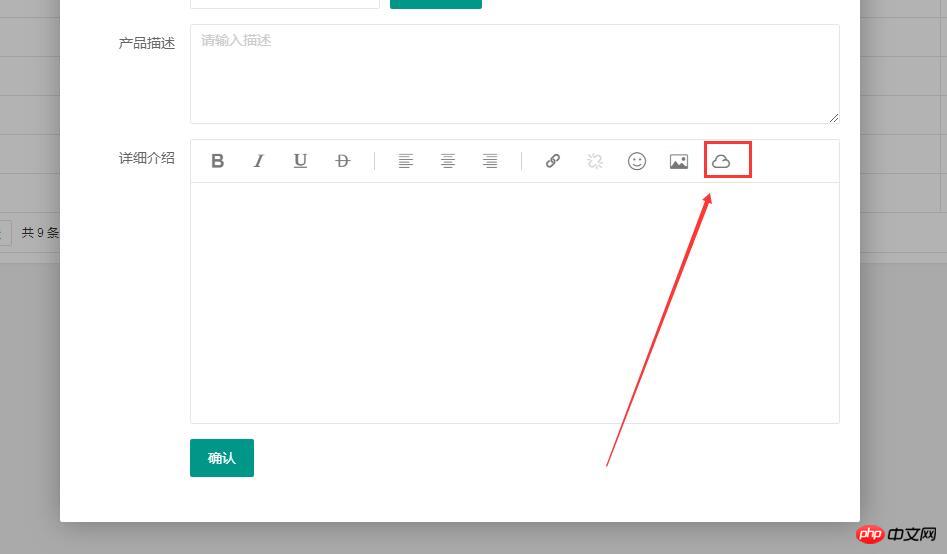
エディターのツールバーをカスタマイズし、新しいメニュークラウドディスクを追加します。
クラウドディスクをクリックすると、次のように絵文字に似たポップアップウィンドウが表示されます
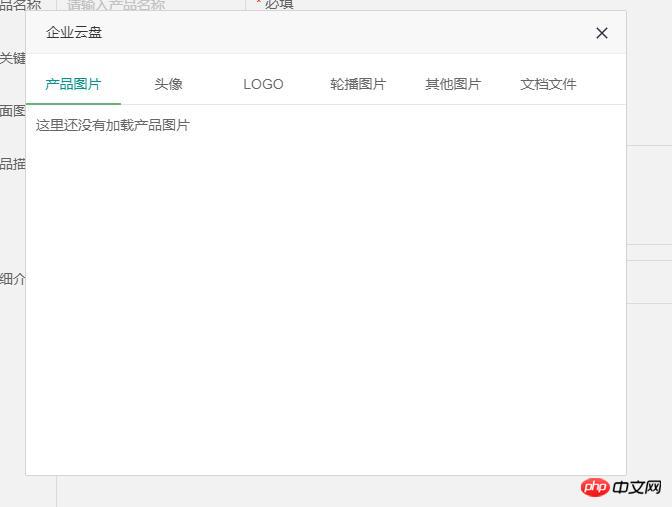 これは、UEditorに似たポップアップウィンドウを作りたいとずっと思っていたものです。
これは、UEditorに似たポップアップウィンドウを作りたいとずっと思っていたものです。
変更後、ユーザーが以前にアップロードした写真やファイルをエディターで呼び出すことができます。エディターによってアップロードされた画像を変更する必要はありません。
コアコード
1. カスタマイズされたエディタツールバー
//全局配置
that.config = {
//默认工具bar
tool: [
'strong', 'italic', 'underline', 'del'
,'|'
,'left', 'center', 'right'
,'|'
,'link', 'unlink', 'face', 'image', 'yunpan' //新增部分
]
,hideTool: []
,height: 240 //默认高
};2. 追加されたクリックイベント
//全部工具
,tools = {
html: '<i class="layui-icon layedit-tool-html" title="HTML源代码" lay-command="html" layedit-event="html""></i><span class="layedit-tool-mid"></span>'
,strong: '<i class="layui-icon layedit-tool-b" title="加粗" lay-command="Bold" layedit-event="b""></i>'
,italic: '<i class="layui-icon layedit-tool-i" title="斜体" lay-command="italic" layedit-event="i""></i>'
,underline: '<i class="layui-icon layedit-tool-u" title="下划线" lay-command="underline" layedit-event="u""></i>'
,del: '<i class="layui-icon layedit-tool-d" title="删除线" lay-command="strikeThrough" layedit-event="d""></i>'
,'|': '<span class="layedit-tool-mid"></span>'
,left: '<i class="layui-icon layedit-tool-left" title="左对齐" lay-command="justifyLeft" layedit-event="left""></i>'
,center: '<i class="layui-icon layedit-tool-center" title="居中对齐" lay-command="justifyCenter" layedit-event="center""></i>'
,right: '<i class="layui-icon layedit-tool-right" title="右对齐" lay-command="justifyRight" layedit-event="right""></i>'
,link: '<i class="layui-icon layedit-tool-link" title="插入链接" layedit-event="link""></i>'
,unlink: '<i class="layui-icon layedit-tool-unlink layui-disabled" title="清除链接" lay-command="unlink" layedit-event="unlink""></i>'
,face: '<i class="layui-icon layedit-tool-face" title="表情" layedit-event="face""></i>'
,yunpan: '<i class="layui-icon layedit-tool-image iconfont sw-yunpan-icon" title="云盘" layedit-event="yunpan"></i>' //新增的部分
,image: '<i class="layui-icon layedit-tool-image" title="图片" layedit-event="image"><input type="file" name="file"></i>'
,code: '<i class="layui-icon layedit-tool-code" title="插入代码" layedit-event="code"></i>'
,help: '<i class="layui-icon layedit-tool-help" title="帮助" layedit-event="help"></i>'
} 3. クラウドディスクパネル
//云盘面板
,yunpan=function(options, callback){
//云盘
var body = this, index = layer.open({
type: 1
,id: 'LAY_layedit_yunpan'
,area: '600px'
,shade: 0.05
,shadeClose: true
,moveType: 1
,title: '企业云盘'
,skin: 'layui-layer-msg'
,content:['<div class="layui-tab layui-tab-brief" lay-filter="docDemoTabBrief">'
,'<ul class="layui-tab-title">'
,'<li class="layui-this">产品图片</li>'
,'<li>头像</li>'
,'<li>LOGO</li>'
,'<li>轮播图片</li>'
,'<li>其他图片</li>'
,'<li>文档文件</li>'
,'</ul>'
,'<div class="layui-tab-content" style="height: 340px;">'
,'<div class="layui-tab-item layui-show">这里还没有加载产品图片</div>'
,'<div class="layui-tab-item">内容2</div>'
,'<div class="layui-tab-item">内容3</div>'
,'<div class="layui-tab-item">内容4</div>'
,'<div class="layui-tab-item">内容5</div>'
,'<div class="layui-tab-item">内容6</div>'
,'</div>'
,'</div> '].join('')
});
}その他の詳細は、プロジェクトデータに関係するため、表示するのが不便です。
関連する推奨事項:
以上がリッチ テキスト エディターを使用して画像ポップアップ レイヤーをアップロードするコードの実装の詳細内容です。詳細については、PHP 中国語 Web サイトの他の関連記事を参照してください。